一 :截屏中由于namedWindow出现的效果不同分析
在WINDOW_AUTOSIZE模式下的截屏会造成与实际鼠标点不同的效果
在WINDOW_NORMAL模式下的截屏效果与实际点一样
二:在EVENT_MOUSEMOVE模式下采用desimage.copyto(img)方式,因为如果一直采用img的图像,那个img图像是处理后的img图像,及后面在处理的mouse_move指令
是前面mouse_move处理过得图像,则会一直出现线条,采用copyto的方法则处理前的图像就一直是原图
三:注意flag标志位的设置,mose_move指令需在鼠标按下后执行并在鼠标放开后结束
四:
RIO为感兴趣图像Mat类,img(Rect(pt.x,pt.y,x-pt.x,y-pt.y))为用Rect在img图像上截图并保存为RIO,rect的第一个参数是左上角顶点x,第二个参数是左上角y坐标,第三参数是长度,第四个参数是宽度







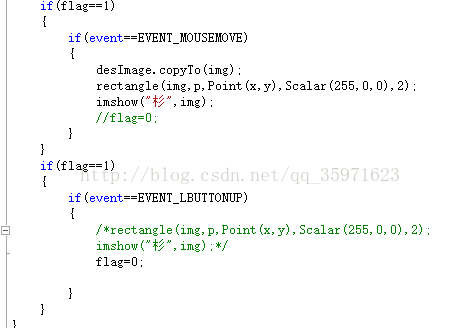
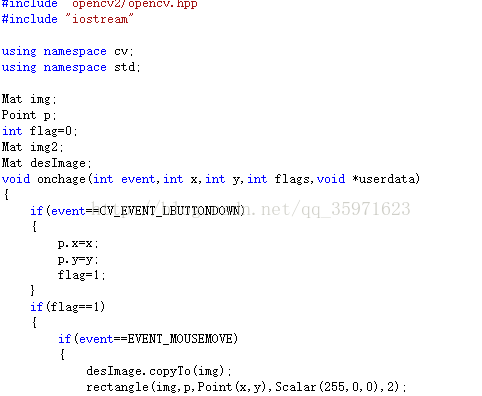
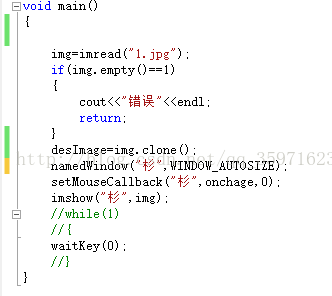
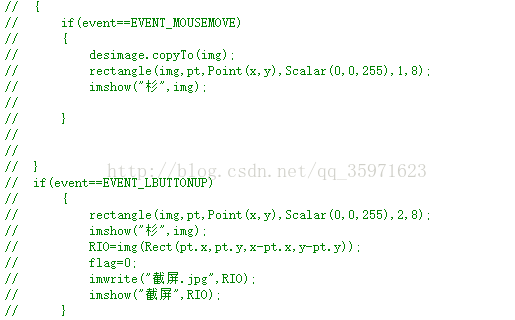














 2354
2354

 被折叠的 条评论
为什么被折叠?
被折叠的 条评论
为什么被折叠?








